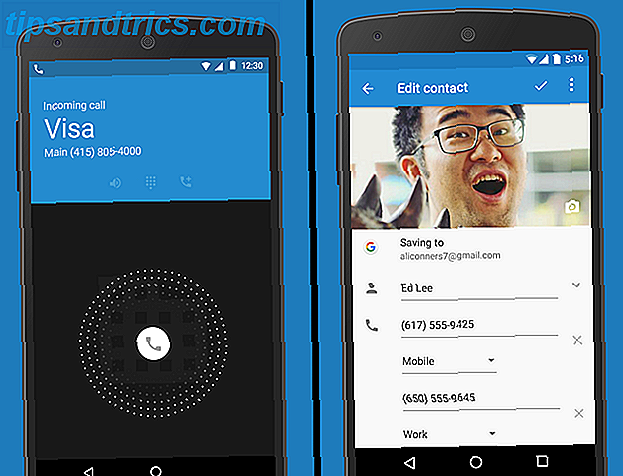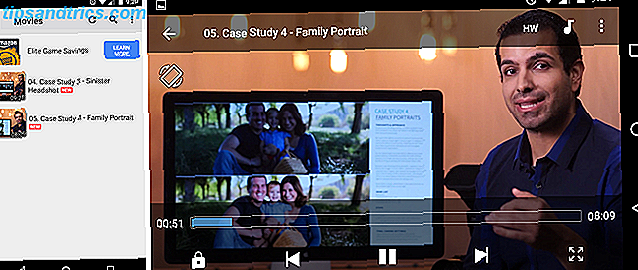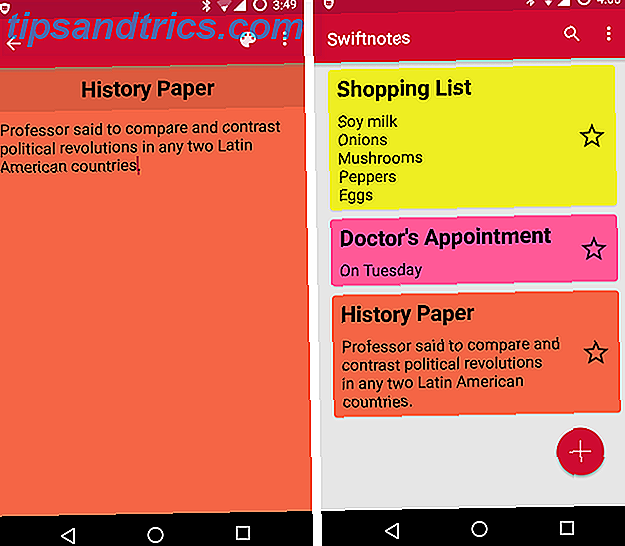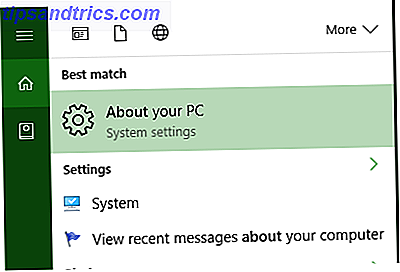
La actualización de aniversario de Windows 10 (AU) contiene una nueva aplicación llamada Connect. Connect puede reflejar el audio y el video de un dispositivo Android en una PC. La aplicación permite una gran cantidad de características increíbles, como presentaciones inalámbricas de teléfonos inteligentes, opciones de transmisión de medios, y más.
Pero, ¿cómo funciona y cómo puedes configurarlo?
¿Cómo funciona la duplicación de Android?
Hay muchos usos potenciales, pero el principal de ellos sigue siendo las presentaciones. Supongamos que está haciendo una presentación con documentos de su teléfono inteligente. Normalmente, copie el archivo de presentación en una computadora con Windows 10, compre un Air Mouse inalámbrico o un control remoto de presentación, y luego comience la presentación. A menudo, el proceso adolece de problemas de configuración, compartir unidades USB sucias. ¿Por qué los dispositivos USB son peligrosos y cómo protegerse? ¿Por qué los dispositivos USB son peligrosos y cómo protegerse? Los dispositivos USB son tan comunes en el mundo de la tecnología actual, pero cuando debutaron, revolucionaron el intercambio de datos. Las primeras unidades flash USB tenían una capacidad de 8MB, lo cual no es mucho para los estándares actuales, pero ... Leer más, problemas de compatibilidad con Microsoft Office y otros problemas.
Ahora puede conectarse de forma inalámbrica a su teléfono inteligente. Duplicar la pantalla de Android a una PC o Mac sin Root Mirror La pantalla de Android a una PC o Mac sin raíz ¿Desea compartir la pantalla de su teléfono o tableta Android con su escritorio? Es fácil, y su teléfono ni siquiera necesita ser rooteado. Permítanos mostrarle cómo hacerlo. Lea más y comience su presentación. Es asombroso. Pero antes de comenzar, tenga en cuenta algunos requisitos.
Requisitos del sistema y del software
La proyección de pantalla de Android en Windows 10 AU requiere una combinación de software y hardware compatible.
Escritorio
- Procesador Intel de tercera generación, o más reciente (Ivy Bridge).
- Adaptador de red Wi-Fi compatible (lista de tarjetas Wi-Fi compatibles).
- Windows 10 versión 1607 (AU compilación 14393.82).
Androide
- Android 4.2 o posterior - Android 4.4+ ofrece una mejor compatibilidad.
- Inhabilitó intencionalmente Miracast en su línea Nexus (CA, Reino Unido) de dispositivos a favor de sus dispositivos Chromecast. En consecuencia, la compatibilidad de Miracast requiere un dispositivo rooteado. Los dispositivos Nexus en Android 6.0 requieren enrutamiento y una ROM personalizada.
- Un teléfono inteligente con capacidad Miracast.
Encontrar su versión de compilación de Windows 10
Incluso si cumple con todos los requisitos, todavía hay una gran posibilidad de que la aplicación Connect no funcione. Sin embargo, el mayor obstáculo parece ser su versión de Windows 10. Para verificar su versión de Windows, escriba about en la barra de búsqueda de Windows .
Alternativamente, puede presionar la tecla de Windows y luego escribir about . Deberías ver Acerca de tu PC desde las opciones. Elija Acerca de su PC .
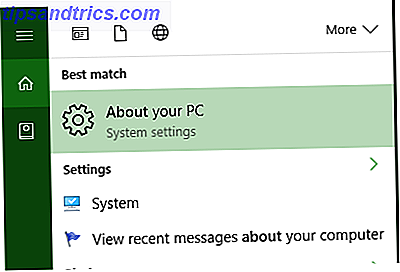
Verifique bajo OS Build. Si utiliza la versión AU 13393.82 o posterior, su sistema incluye la aplicación Connect. Pero incluso si cumple con todos los requisitos, existe una buena posibilidad de que el software simplemente no se muestre. Por ejemplo, mi computadora está en la última versión de vista previa y cumple con todos los requisitos. Aún así, no contiene la aplicación Connect.

Si no está en la versión más reciente, en este momento, la única forma de actualizar es uniéndose al programa Windows Insider. Después de unirse, configure su nivel Insider en Fast o Release Preview .
Para actualizar a la versión más reciente de Windows 10, abra la barra de búsqueda de Windows y escriba insider . En el siguiente menú, elija Generar versiones preliminares de Insider . Luego, en Elija su nivel Insider, seleccione Release Preview o Fast .
El proceso de actualización puede demorar un par de días. Si no se actualiza, puede sufrir problemas de corrupción. Cómo reparar una instalación dañada de Windows 10 Cómo reparar una instalación dañada de Windows 10 La corrupción del sistema es lo peor que le puede pasar a su instalación de Windows. Le mostramos cómo volver a poner a Windows 10 en marcha cuando sufre de BSOD, errores de controlador u otros problemas inexplicables. Lee mas . Sin embargo, las versiones de Windows 10 Insider generalmente sufren errores graves. Recomiendo esperar hasta que Microsoft desarrolle una versión mainstream en lugar de arriesgarse a una actualización de una versión inestable.
Configurar la aplicación de conexión de Microsoft
Para iniciar el screencasting, los usuarios primero deben abrir la aplicación Connect en su máquina con Windows 10. Connect solo existe dentro de la versión más nueva de Windows 10 AU, por lo que si está en una versión anterior, deberá actualizar a la versión más nueva de Windows.
Para abrir Connect, presione la tecla de Windows . A continuación, escriba connect en la barra de búsqueda de Windows y elija la aplicación Connect de la lista de opciones.
Así es como se ve el primer menú:

Después de iniciar Connect, Windows busca un dispositivo Miracast disponible. Deje de usar HDMI: Miracast es la alternativa inalámbrica que le encantará. Deje de usar HDMI: Miracast es la alternativa inalámbrica que le encantará. La próxima vez que necesite transmitir medios entre dispositivos, recuerde: defectos de HDMI y considere usar Miracast inalámbrico en su lugar. Es la tecnología que todos necesitamos y merecemos. Lee mas . En su dispositivo Android, toque la opción Cast o Miracast . Los menús en versiones anteriores de Android se refieren al screencasting como Miracast. En las versiones más nuevas (Android 4.4 y posterior), se conoce como Cast. Se encuentra en Configuración> Pantalla> Miracast o Cast .
Para comenzar, primero selecciona Cast . El siguiente submenú muestra las máquinas disponibles con Windows 10. En segundo lugar, toca el dispositivo en el que deseas transmitir tu pantalla.

Una vez que haya seleccionado una pantalla para lanzar, Windows y Android iniciarán una conexión inalámbrica directa.
Ambos dispositivos se conectan entre sí mediante un protocolo conocido como Wi-Fi Direct WiFi Direct: transferencia inalámbrica de archivos de Windows que es más rápida que Bluetooth WiFi directa: transferencia inalámbrica de archivos de Windows más rápida que Bluetooth Compartir datos inalámbricos desde una computadora con Windows 8 a otro dispositivo viene con sus desafíos Con Bluetooth y WiFi Direct probamos dos soluciones populares y ampliamente disponibles. Esto es lo que encontramos ... Leer más. Desafortunadamente, Wi-Fi Direct crea su propio punto de acceso, que puede interferir con otras señales inalámbricas. En mi experiencia, ¡las velocidades de red pueden bajar hasta en un 90 por ciento! Los problemas de rendimiento podrían explicar por qué Google dejó el estándar en su línea de tabletas y teléfonos inteligentes Nexus.
Para los curiosos, aquí está la red deshonesta creada por la conexión Wi-Fi Direct. Está pisoteando el canal 44.

Esto es lo que sucedió con mis velocidades de descarga. Estos números continuaron afectando mis velocidades de internet hasta que apagué la conexión de Wi-Fi Direct.

Sin embargo, cuando funciona, funciona genial.
¿Cómo puedo usar la creación de reflejo de pantalla de Android?
Existe otro software de duplicación de Android a Windows. Son métodos excelentes para compartir la pantalla, pero puede requerir un gran esfuerzo de configuración. La ventaja de la aplicación Connect: viene preinstalada y preconfigurada en Windows 10 AU (compilación 14393.82). Eso significa menos tiempo perdido y no requiere acceso de root en su dispositivo Android. Debido a su facilidad de uso, la aplicación Connect funciona perfectamente en tres roles:
- Streamer del centro de medios : similar a un Chromecast (7 cosas interesantes sobre Chromecasts) 7 cosas que no sabías que podías hacer con un Chromecast 7 cosas que no sabías que podías hacer con un Chromecast finalmente has dado el paso y te compraste un nuevo Chromecast brillante, pero ¿qué pasa después? Aquí hay siete cosas que no sabía que podría hacer con uno de los dongles de Google ... Leer más), la aplicación Connect permite a los usuarios mostrar el navegador, incluyendo Netflix y Spotify, en un monitor conectado a Windows 10. Como centro de medios, el dispositivo Android funciona como control remoto.
- Wireless Android Desktop : también puede vincular su dispositivo Android con un mouse y teclado Bluetooth, lo que lo convierte en un escritorio. Desafortunadamente, existen varios problemas de latencia que pueden reducir la experiencia del usuario.
- Plataforma de presentación : mencioné esto al comienzo del artículo, pero su importancia tiene otra mención. No solo elimina la mayoría de los problemas asociados con la presentación de diapositivas desde un escritorio, sino que también le proporciona un control remoto gratuito (su teléfono).
En general, Connect ofrece el método más fácil que he probado (incluidos los adaptadores Miracast Tres tecnologías de pantalla inalámbrica que usted probablemente posee pero no utiliza tres tecnologías de pantalla inalámbrica que probablemente tenga pero no utilice Desea transmitir la pantalla de su teléfono inteligente o portátil a ¿una pantalla más grande sin cables? No, no es ciencia ficción. Hoy puedes producir videos de computadoras y teléfonos inteligentes de forma inalámbrica. Las tecnologías de pantallas inalámbricas usan WiFi para ... Leer más) de todas las aplicaciones de reflejo de pantallas inalámbricas.
Si alguna vez ha deseado un dispositivo Android con una pantalla más grande, su deseo ha sido otorgado.

¿Deberías conectar Android a Windows?
Si funciona para ti, ¡genial! Desafortunadamente, la mayoría de los usuarios notarán cantidades extraordinarias de retraso, tartamudeo y velocidades de red reducidas. Esto es en gran medida el resultado de graves fallas subyacentes en Wi-Fi Direct. Simplemente aún no está listo para el consumo público. Sin embargo, si funciona para usted, la aplicación Connect de Microsoft puede convertir su dispositivo Android en una mini PC.
¿Has probado la aplicación Connect de Microsoft? ¿Cuáles fueron tus experiencias?